RockUsb RK2808SDK User Manual
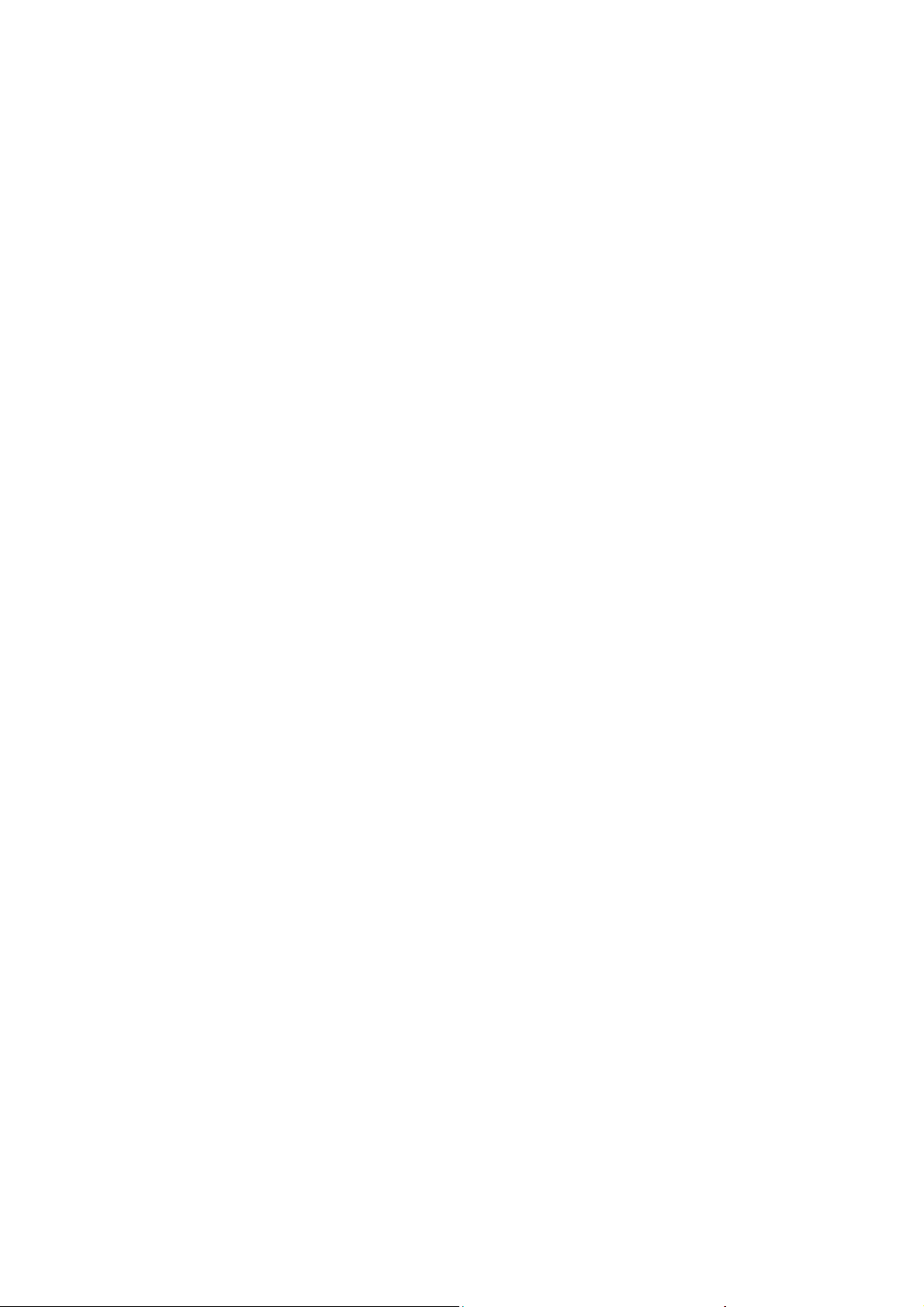
RK2808SDK 板使用手册 v1.0
一. 安装RockUsb驱动................................................................................................................2
二. 查看串口输出信息...............................................................................................................5
三. 烧写/下载固件......................................................................................................................8
四. Kernel开发..........................................................................................................................13
五. Android开发 .......................................................................................................................14
六. 制作固件升级包update.img...............................................................................................15
七. 通过NFS启动Android........................................................................................................16
八. Recovery系统 ..................................................................................................................... 18
九. Android系统USB操作........................................................................................................21
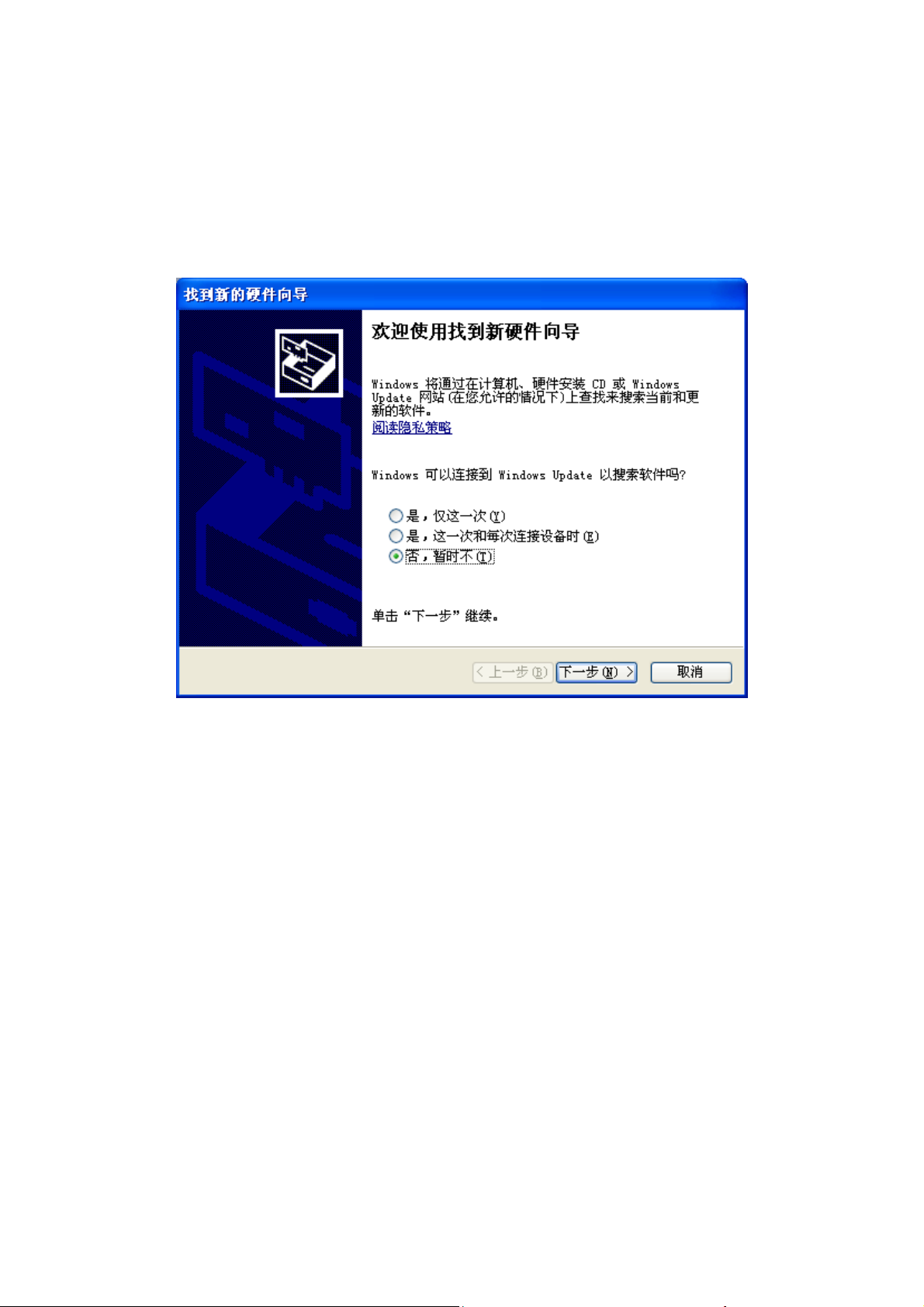
一. 安装RockUsb驱动
Rockusb
当你第一次使用 RK28SDK 开发板时,会要求安装驱动,按下面的图示步骤进行安装:
驱动放在
rk28usb-new
文件夹中
图 1
选择“否,暂时不(T)”,点击“下一步”进入图 2 所示界面
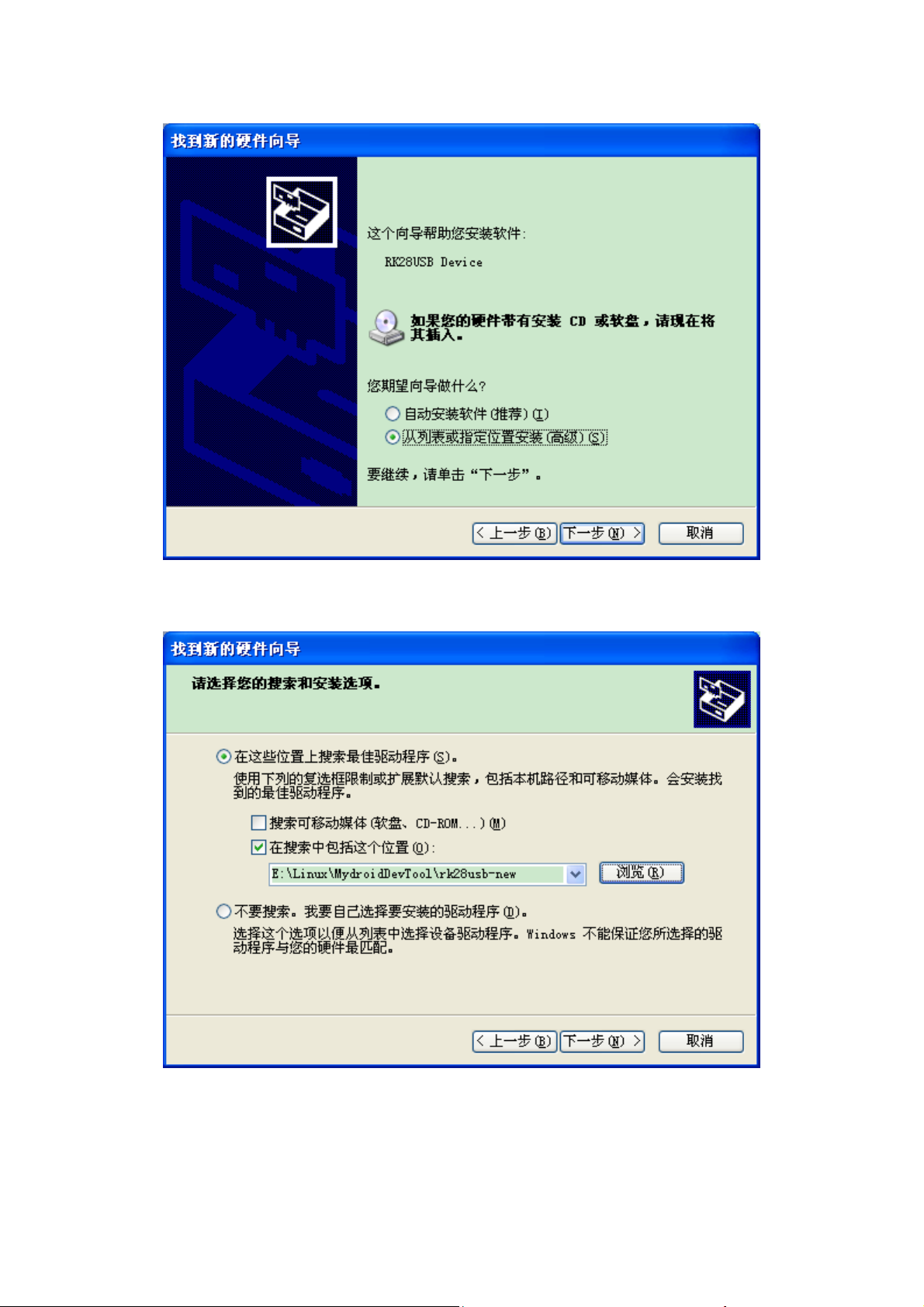
图 2
选择“从列表或指定位置安装(高级)”,点击下一步,进入图 3 界面
图 3
选择你的驱动所存放的目录,点击“下一步”开始安装驱动,如图 4 所示
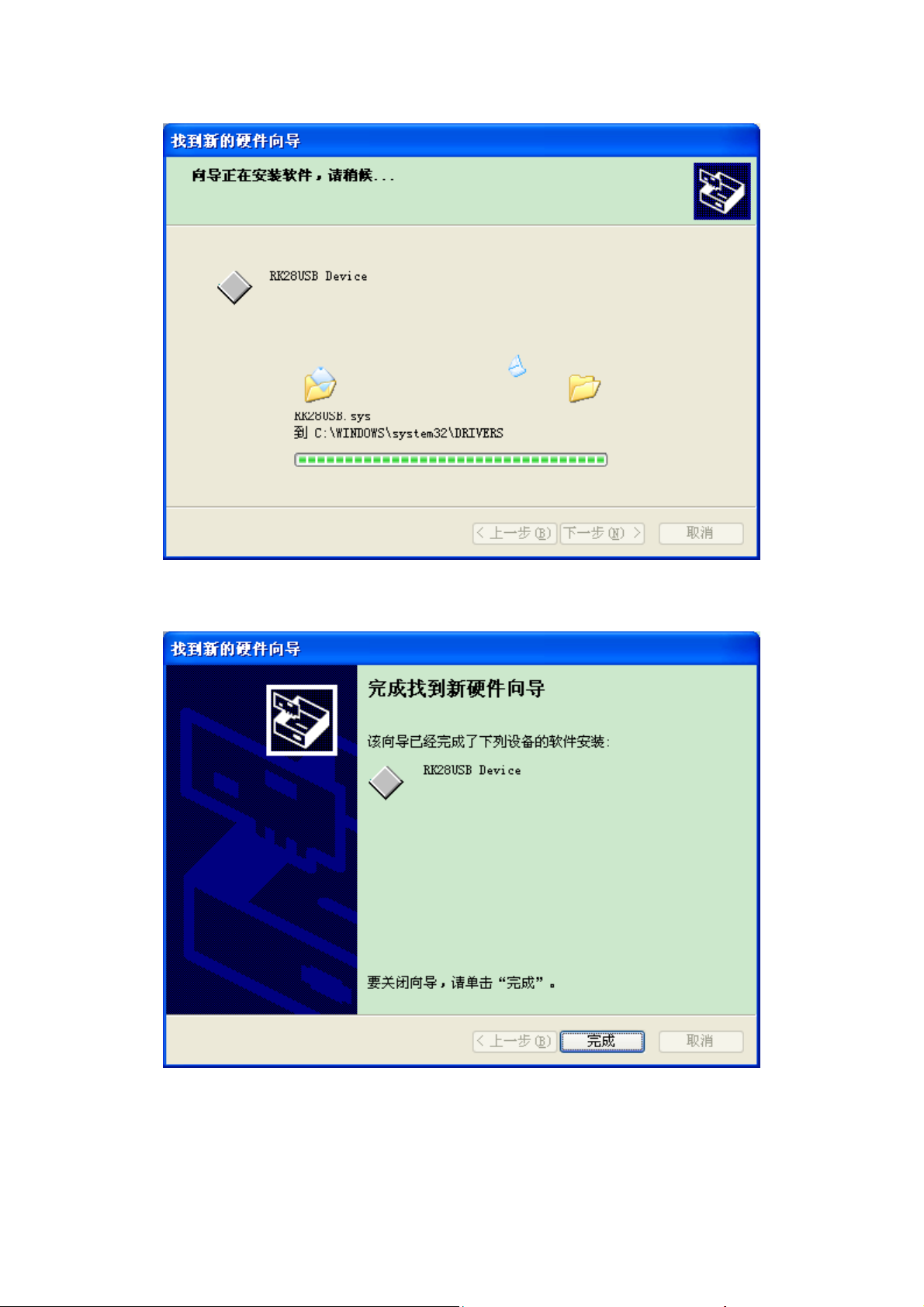
出现下图表明安装驱动成功
图 4
图 5
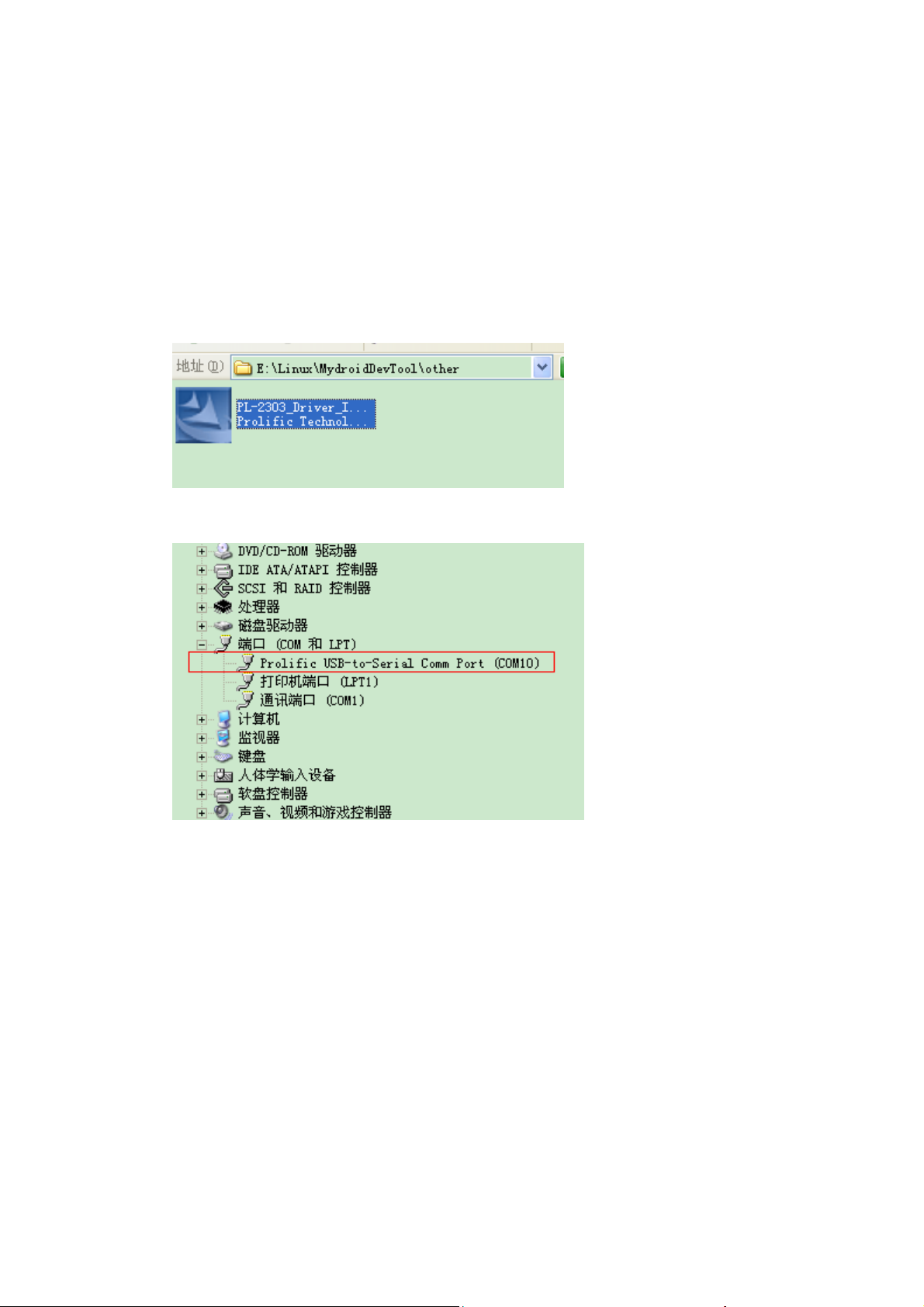
二. 查看串口输出信息
RK2808SDK 开发板没有使用普通的串口,而是使用 USB 口来输出串口信息, 你可以
用一根普通的 USB 线将开发板上名为“UART0”的 USB 口连接到你的电脑中来查看
串口信息。
1、在连接“UART0”USB 口之前,请先安装 PL-2303USB 转串口驱动,该驱动放在
other 目录中:
2、驱动安装完成后,再使用 USB 线将开发板上名为“UART0”的 USB 口连接到 PC
中,然后你应该可以在设备管理器中看到一个新设备,如下所示:
3、使用串口工具查看 SDK 板的输出信息。
在这边我以 Windows 自带的超级终端为例说明串口的配置:
a、 点击 开始->所有程序->附件->通讯->超级终端
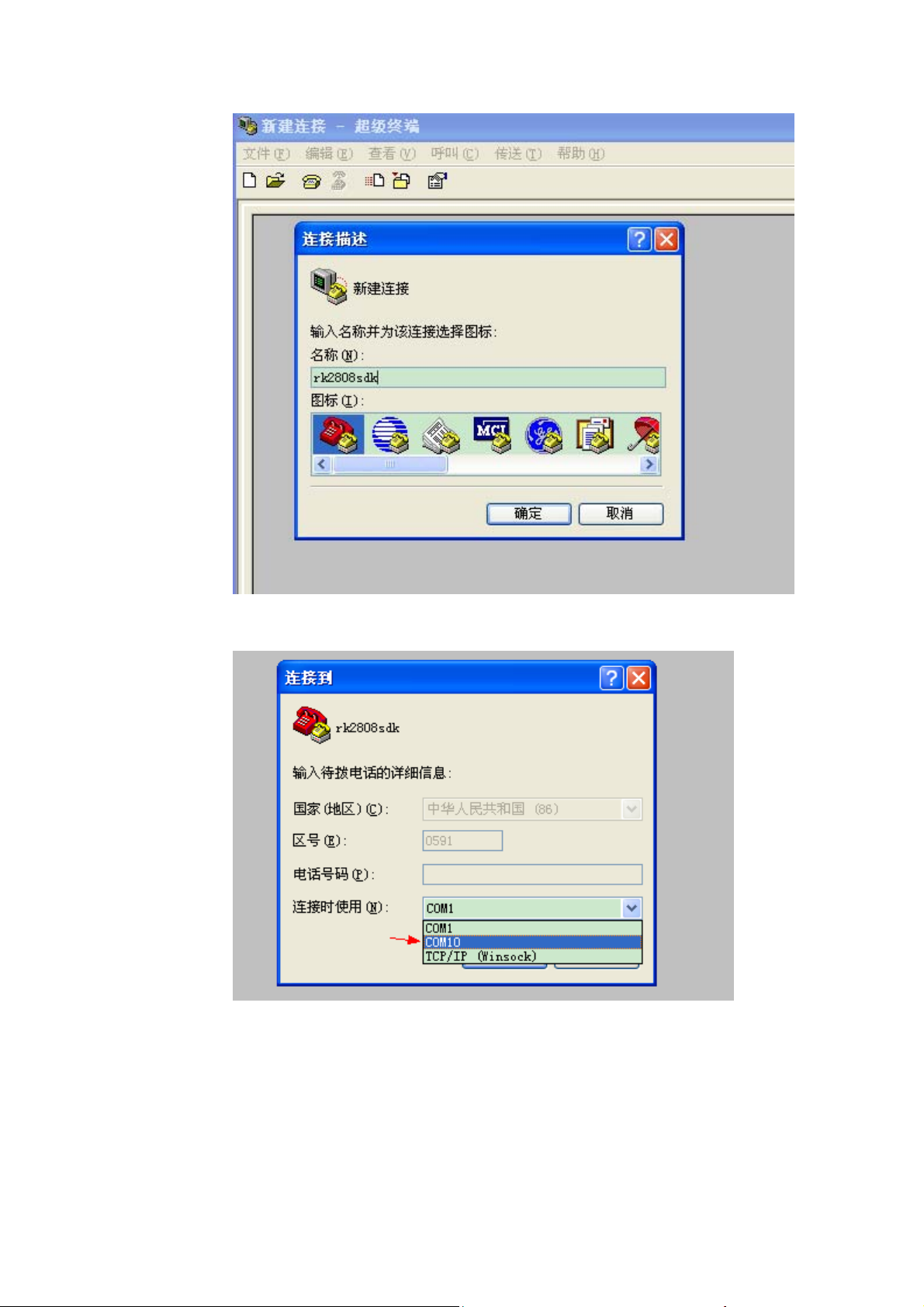
点击确定
b、 选择正确的 COM 口:
c、 将波特率设为 115200,其它保持不变:
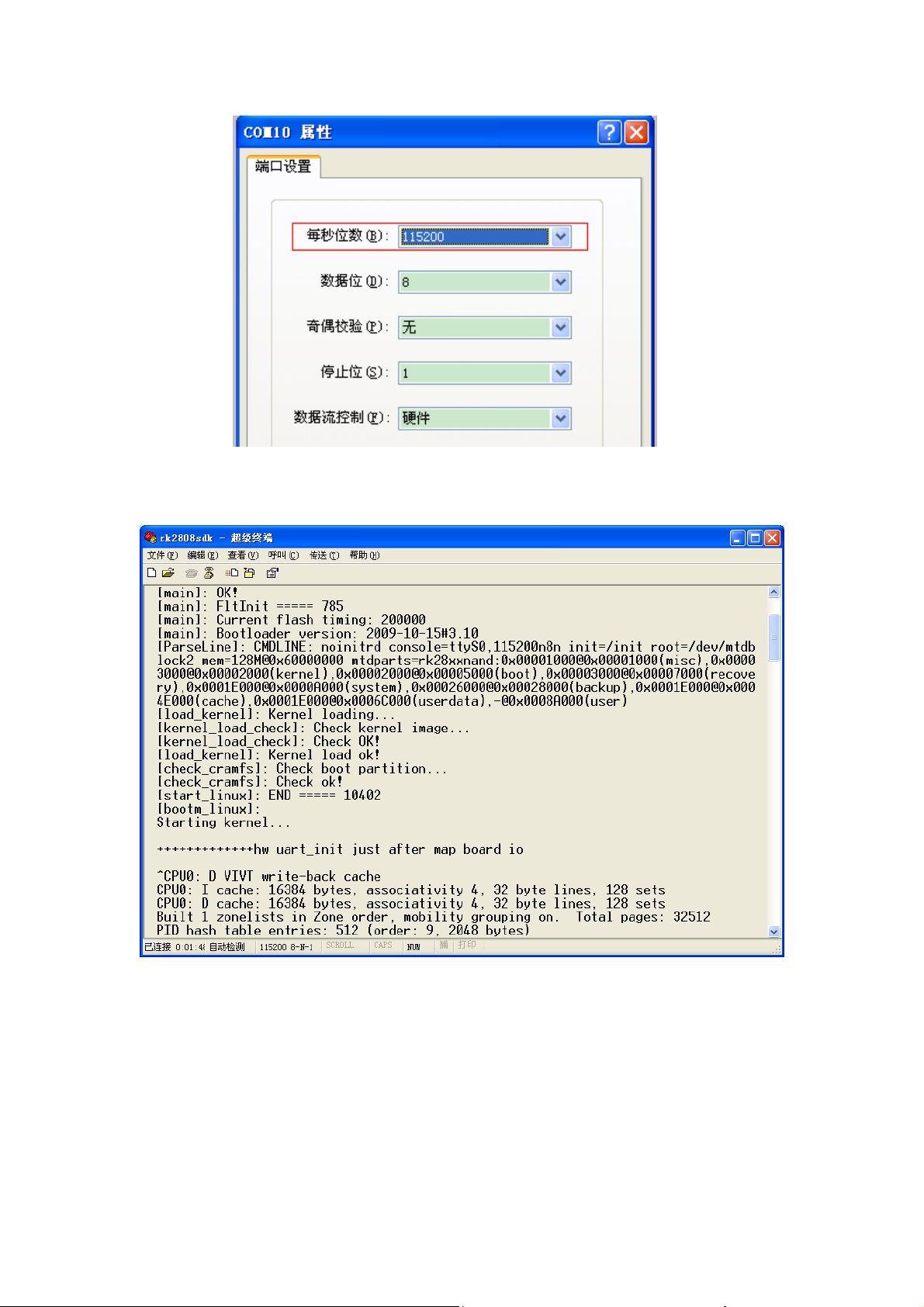
然后点确定即可。有一个已经配置好的超级终端放在 other 目录下
d、 给 SDK 板上电启动,这时候如果你的 SDK 板上已经有固件的话,就可以在串
口工具中看到 SDK 板启动过程的输出信息:
